
|
Vues arborescentes |
Scroll |
Lorsque vous développez l'objet « Vues arborescentes », les vues arborescentes configurées pour la catégorie s'affichent.
Cliquez avec le bouton droit de la souris sur une vue arborescente pour ouvrir un menu contextuel permettant de créer une vue arborescente. Pour modifier une vue arborescente existante, double-cliquez dessus.
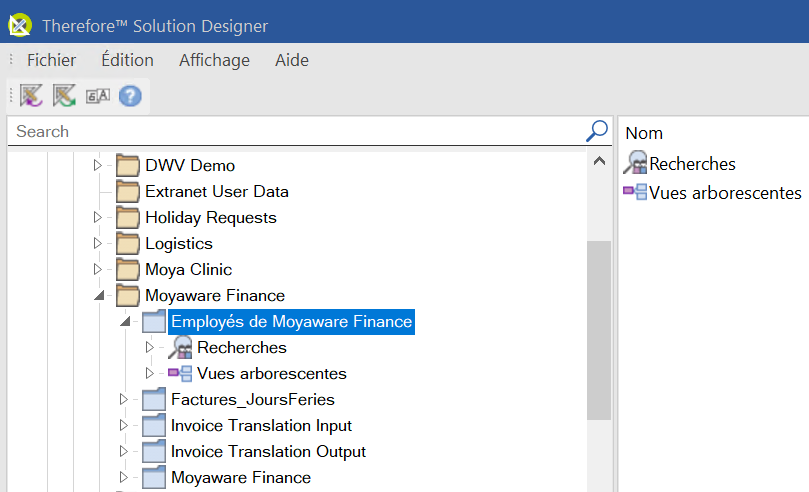
Nouvelle vue arborescente
La boîte de dialogue de création et de modification des vues arborescentes s'affiche.
Sécurité
Configurez le contrôle d’accès basé sur les rôles associé à la vue arborescente.
Didacticiel : Contrôle d’accès basé sur les rôles
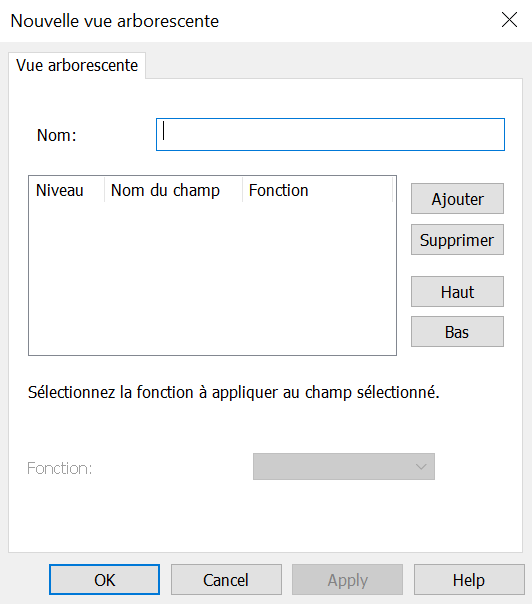
Nom
Nom de la vue arborescente. Ce nom s'affiche dans l'Explorateur Windows en tant que nom du répertoire de premier niveau.
Ajouter
Permet d'ajouter un nouveau niveau de répertoire basé sur l'un des champs d'index de catégorie. Pour supprimer un niveau existant, sélectionnez-le et cliquez sur « Supprimer ». Vous pouvez modifier la hiérarchie des niveaux à l'aide des boutons « Haut » et « Bas ».
Fonction
Permet de créer plusieurs niveaux à partir d'un champ d'index unique. Les options associées aux champs de date sont « Aucun », « Mois », « Année » ou « Mois/Année ». Les options associées aux champs de chaîne sont « Aucun » et « Premier caractère ».

